
Inhaltsverzeichnis:
- Schritt 1: Materialien
- Schritt 2: Funktion und Code
- Schritt 3: Lötmodule: Spannungsteiler und Potentiometer
- Schritt 4: Programmierung Ihres Arduino
- Schritt 5: Alles verbinden
- Schritt 6: Schalten Sie Ihr Projekt ein
- Schritt 7: Demo
- Schritt 8: Weitere Ideen zur Verwendung dieses Projekts
- Schritt 9: Fehlerbehebung
- Autor John Day [email protected].
- Public 2024-01-30 07:19.
- Zuletzt bearbeitet 2025-01-23 12:52.

Hallo Leute, mein Name ist Pedro Castelani und ich bringe Ihnen mein erstes anweisbares: Bauen Sie ein Zwei-Wege-Radio mit Arduino für, nun, was auch immer Sie es brauchen.
In diesem Projekt werden wir zwei separate Schaltkreise herstellen, die sowohl als Empfänger als auch als Sender fungieren. Die wichtigsten Komponenten sind zwei Arduino-Boards (alle funktionieren) und zwei nrf24-Transciever-Module. In meinem Fall steuere ich ein Servo mit einem Potentiometer vom anderen Arduino und schicke die Spannungen einer zweizelligen Lipo-Batterie zurück zum ersten.
Ich beabsichtige, es als Add-One für meine Drohne zu verwenden, die weder über Telemetrie noch über eine Servo-Gimbal-Steuerung verfügt. Sie können es jedoch für andere Dinge verwenden, z. B. zum Bau Ihres eigenen Quadcopters, Flugzeugs, RC-Autos usw. Aus dem mitgelieferten Code können Sie auch beliebige Modifikationen nach Ihren Bedürfnissen vornehmen. Ich werde auch versuchen zu erklären, wie man ihn richtig umbaut (was mich selbst einige Zeit gekostet hat, da ich an eine andere Art der Verwendung des nrf24-Chips gewöhnt war).
Schritt 1: Materialien



Um unser Projekt zu beginnen, müssen wir alle benötigten Teile kennen. Nachfolgend finden Sie eine Liste der grundlegenden benötigten. Ich habe die meisten von ihnen in einem örtlichen Elektronikgeschäft gekauft, in dem ich wohne, daher kann ich Ihnen keinen Ort empfehlen, um sie zu kaufen. Sie könnten Amazon oder einen anderen Ort versuchen. Ich sage nicht, dass Sie sie dort bestellen sollten, aber es ist nur ein Vorschlag.
- Zwei Arduino-Boards (jeder sollte funktionieren. Ich habe zwei Arduino Pro Mini, die ich sehr mag, weil sie 13 digitale Pins und 8 analoge haben, während der Uno nur 6 analoge hat).
- Zwei Nrf24-Module. Es gibt einige mit externen Antennen, die eine größere Reichweite haben. Wählen Sie die aus, die Ihnen am besten gefallen.
- Weiblich-weiblich und weiblich-männlich Überbrückungskabel.
- Prototyping-Board.
- Arduino Programmer (für Arduino Pro Mini, wenn Sie einen mit USB-Anschluss haben, brauchen Sie ihn nicht).
- Arduino-IDE (Software). Von hier herunterladen.
- In meinem Fall habe ich auch verwendet:
- Servo. Jeder, den Sie bekommen können. Ich mag den SG90, einen kleinen, der für Arduino entwickelt wurde.
- Potentiometer (zwischen 10k und 20k Ohm). Kann in einem lokalen Elektronikgeschäft gekauft werden oder Sie können den für Arduino entwickelten Joystick verwenden. Es gibt ein paar Bilder von denen, die ich habe. Ich habe auch einen von einem kaputten Drohnen-RC-Controller bekommen, nur um Ihnen ein paar Ideen zu geben
- 4 gleiche normale Widerstände. Ich habe 10.000 verwendet, die ich aus dem Haus meines Großvaters bekommen habe. Ich verwende sie als Spannungsteiler.
- Kleines Kupferpad-Perfboard (das ich auch von meinem Opa bekommen habe) zum Zusammenlöten der Widerstände.
- Stifte. Wird verwendet, um die Überbrückungskabel vom Arduino einfach mit den Widerständen zu verbinden.
- 2s Lipo-Akku. Ich benutze es, um einen meiner Arduinos anzutreiben. Die Widerstände sind daran angeschlossen und lesen seine Spannungen ab. Ich beabsichtige, dass mein Arduino an den 2s-Akku meiner Drohne angeschlossen wird, da es keine externe Stromquelle benötigt und mir gleichzeitig sagt, wie viel Akku noch übrig ist.
- Lötkolben und Lötzinn. Benötigt, um die Widerstände, das Perfboard und die Pins zusammenzulöten.
Schritt 2: Funktion und Code
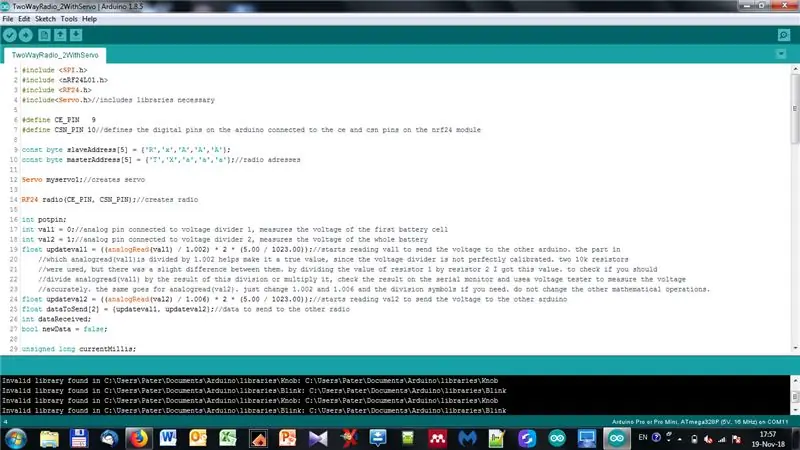
Nachdem alle Materialien erwähnt wurden, sprechen wir über die Funktion der Module.
Wie es funktioniert: Nennen wir ein Arduino "A" und das andere "B". In meinem Fall, nachdem ich beide programmiert hatte, verband ich sie mit ihrem entsprechenden Funkchip und fügte das Potentiometer zu Arduino A und die Widerstände und das Servo zu Arduino B hinzu. Modul A sendet Werte an B und bewegt den Servo. B liest die Spannungen der 2s-Batterie und sendet sie an A zurück. Dann beginnt der ganze Kreis von vorne. Da A nicht mechanisch ausgedrückte Werte empfängt, ist es mit dem Programmierer verbunden, über den wir sie mit einem seriellen Monitor (in der Arduino IDE enthalten) auslesen können
Code: Ich nenne die Skizze für Arduino A (verbunden mit dem Programmierer und dem Potentiometer) TwoWayRadio_1 und die Skizze für Arduino B TwoWayRadio_2WithServo
TwoWayRadio_1 und TwoWayRadio_2WithServo finden Sie direkt unter diesem Absatz. In jedem Code gibt es eine Erklärung, um alles leichter verständlich zu machen.
Schritt 3: Lötmodule: Spannungsteiler und Potentiometer




Dieser Schritt ist optional, da Sie möglicherweise nur den speziell für Arduino entwickelten Potentiometer-Joystick verwenden und anstelle des Spannungsteilers ein anderes Modul verwenden möchten. Ich habe jedoch alles (Codes enthalten) für diese Module geplant.
Potentiometer:
Dieser Teil ist so ziemlich der einfachste im Lötschritt. Sie müssen nur einige Überbrückungskabel an Ihr Potentiometer anlöten. Wenn Sie möchten, können Sie zuerst das Potentiometer an das Perfboard anlöten und dann einige der Pins anlöten. Wenn Sie es verwenden müssen, verbinden Sie einfach die Überbrückungskabel mit dem Arduino und dann mit den Pins auf dem Perfboard. Bei Nichtgebrauch können Sie die Kabel entfernen und für ein anderes Projekt verwenden. Wenn Sie jedoch wie ich vorgehen, können Sie das Potentiometer direkt an die Kabel gelötet lassen
- Wenn Sie wie ich vorgehen, besorgen Sie sich drei weibliche-weibliche Überbrückungskabel, schneiden Sie eine der Spitzen ab und entfernen Sie die Isolierung dort, wobei Sie auf jedem Draht ein kleines Stück Kupferdraht zurücklassen.
- Erhitzen Sie Ihren Lötkolben und löten Sie die modifizierten Jumper an Ihre Potentiometerstifte. Wenn Sie können, versuchen Sie, verschiedene Farben zu erhalten, damit Sie sich daran erinnern können, welche vcc, gnd und die "signal" (die mittlere) ist. Verbinden Sie diese Kabel mit den entsprechenden analogen Pins des Arduino. Es gibt einige Bilder am Anfang des Schrittes, wie es am Ende aussah. Das Potentiometer ist kein normales, es ist eigentlich ein kleines Rad mit fünf Stiften. Ich brauchte einige Zeit, um herauszufinden, was was war. Versuchen Sie es einfacher und verwenden Sie ein normales Potentiometer, wie im Schritt MATERIALIEN gezeigt.
- Wenn Sie es an ein Perfboard löten, besorgen Sie sich das Potentiometer und das Perfboard und löten Sie sie mit Ihrem Lötkolben zusammen.
- Holen Sie sich die Stifte (drei) und platzieren Sie sie auf die bequemste Weise. Verwenden Sie Lötzinn, um eine Verbindung zwischen jedem Stift und den Potentiometerstiften herzustellen. Stellen Sie keine Verbindung zwischen mehr als zwei Pins her, sonst funktioniert es nicht (es wirkt wie ein Kurzschluss).
- Holen Sie sich einige weibliche-weibliche oder weiblich-männliche Überbrückungsdrähte und verbinden Sie sie von Ihrem Arduino mit Ihrem neuen Potentiometermodul (denken Sie daran, welches welches ist).
2. Spannungsteiler:
- Dieser Teil ist etwas komplizierter. Sie benötigen die vier Widerstände, fünf Pins und das Perfboard. Ich habe den Code für eine 2s-Batterie (zwei Zellen) entworfen, aber Sie können ihn auch für eine 1s verwenden, indem Sie die Arduino-Skizze ein wenig und die Hardware ändern. Ich habe Bilder von zwei Spannungsteilern beigefügt, die ich gemacht habe, einen mit nur 2 Widerständen (für 1s-Batterien) und einen mit vier (Sie haben es erraten: 2s-Batterien).
- Beginnen wir mit der 2er. Ich habe keine Bilder des Bauprozesses, da ich dieses instructable eine gute Weile nach dem Löten anfing. Ich füge Bilder des Endergebnisses bei, also werde ich versuchen, so klar wie möglich zu sein.
- Beginnen Sie mit dem Erhalten des Perfboards und der 5 Pins. Löten Sie sie seitlich dicht an und lassen Sie sie sich nicht berühren.
- Löten Sie die Widerstände wie im letzten Bild zu Beginn des Schrittes gezeigt (das kleine Schaltbild). Die Verbindungen zwischen jedem Widerstand und Pin werden mit Lötzinn hergestellt. Versuchen Sie, so wenig Platz wie möglich einzunehmen.
- Wenn Sie fertig sind, sollte es in etwa wie die Bilder des fertigen Spannungsteilers aussehen, den ich oben gepostet habe.
- Der 1s-Spannungsteiler ist im Grunde der gleiche, mit der Ausnahme, dass Sie nur drei Pins und zwei Widerstände verwenden. Ich habe Bilder eingefügt, wie es aussieht, wenn es fertig ist. Schauen Sie sich einfach das Diagramm für das 2s-Diagramm an und stellen Sie es sich ohne das Signalkabel 1, das mittlere Kabel und die Widerstände r2 und r3 vor und da haben Sie es!
- Wenn Sie also einen 1s-Spannungsteiler wünschen, ist dies möglicherweise etwas komplizierter als nur die Verwendung eines 2s-Spannungsteilers.
Schritt 4: Programmierung Ihres Arduino

- Wir sind fast fertig!
- Nachdem Sie die Arduino IDE-Software von der im Schritt MATERIALS verlinkten Site heruntergeladen haben, laden Sie die Skizzen aus dem Schritt FUNCTION AND CODE herunter.
- Als nächstes öffnen Sie sie in der Arduino IDE.
- Öffnen Sie "Tools" in einem der beiden Tabs und klicken Sie auf "Boards". Wählen Sie Ihr Board aus der Liste aus. Klicken Sie auf "Prozessor" und dann auf "Programmierer" und wählen Sie jeden entsprechend Ihrem Board aus. Kehren Sie dann zur Skizze zurück. Es ist sehr praktisch, die Informationen Ihres Boards im Internet zu suchen. Suchen Sie einfach nach dem Namen und sehen Sie sich die Spezifikationen an.
- Klicken Sie auf "Skizze" (oben), dann auf "Bibliothek einschließen", dann auf "Bibliotheken verwalten". In der Mitte des Bildschirms sollte sich ein kleines Fenster öffnen. Geben Sie in der Suchoption "rf24" ein. Laden Sie die gewünschte Bibliothek herunter. Es wird notwendig sein, den Code auf das Arduino-Board hochzuladen.
- Um sicherzugehen, klicken Sie auf das "Häkchen"-Symbol (oben links), um sicherzustellen, dass es keine Fehler enthält. Fahren Sie dann mit dem Hochladen fort, indem Sie auf den nach rechts zeigenden Pfeil neben dem "Häkchen"-Symbol drücken.
- Wenn Ihr Board ein Pro Mini ist, werde ich in Kürze erklären, wie Sie alles anschließen. Wenn dies nicht der Fall ist, laden Sie es einfach hoch und fahren Sie, wenn Sie beide Arduinos programmiert haben, mit dem nächsten Schritt fort, nachdem Sie die folgende Warnung gelesen haben.
- Da Sie zwei Boards haben, denken Sie daran, mit welchem Code jeder programmiert wurde, um zukünftige Probleme zu vermeiden.
- Wenn Sie also einen Pro Mini haben, benötigen Sie einen Programmierer. Es gibt zwei Arten von Programmierern: 5-Pin- und 6-Pin-Programmierer. Ich werde mich auf 5 Pins konzentrieren, da sie die sind, die ich habe. Die Anschlüsse sind wie folgt (erster Pin ist vom Programmierer, dann Arduino): Gnd--Gnd; 5 V-Vcc (außer wenn Ihr Pro Mini ein 3,3 V ist, in diesem Fall ist es 3,3 V-Vcc); Rxd--Txo; Txd--Rxi. Ich habe ein Bild von Board und Programmierer eingefügt, nur für den Fall, dass Sie dies überprüfen müssen.
- Verbinden Sie Ihr Arduino mit dem Programmierer und den Programmierer mit Ihrem Computer. Öffnen Sie die IDE und klicken Sie auf die Schaltfläche Hochladen. Wenn Sie auf den linken unteren Bildschirmrand schauen, sehen Sie eine Meldung mit der Aufschrift "Kompilieren". Sobald diese Nachricht in "Hochladen" umgewandelt wird, drücken Sie die Reset-Taste am arduino Pro Mini. Nach einer Weile wird die Skizze beendet und eine Meldung mit der Meldung "Hochladen abgeschlossen" angezeigt. Sobald dies geschieht, sind Sie fertig und können zum nächsten Schritt übergehen.
Schritt 5: Alles verbinden
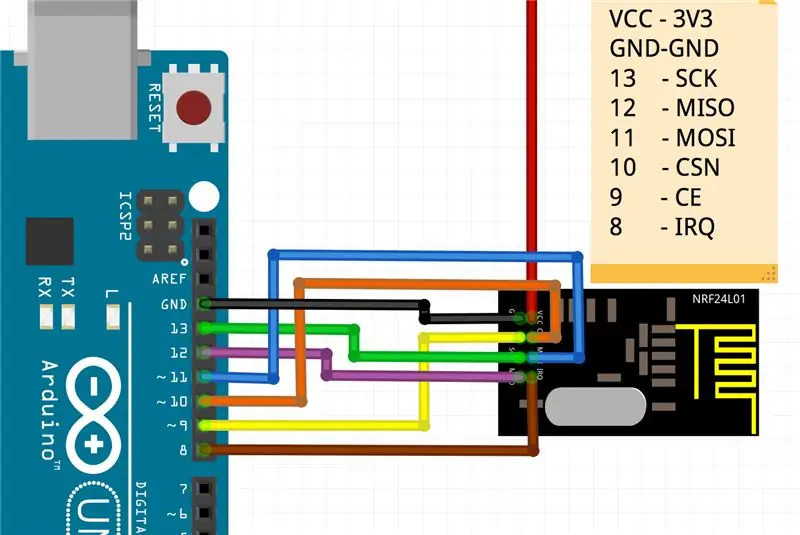
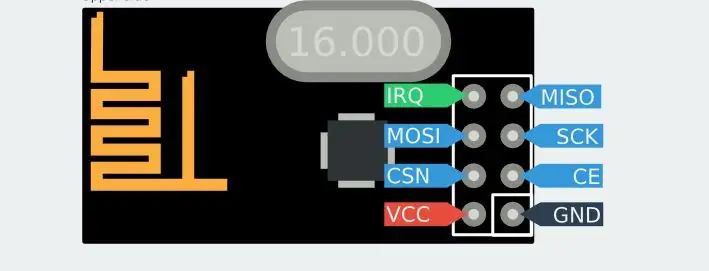


- Nachdem wir beide Arduinos programmiert haben, müssen wir alles verbinden, damit es funktioniert. Hier benötigen wir alles, was zuvor erwähnt wurde: die Arduinos, nrf24-Module, Kabel, Servo, Programmierer, Spannungsteiler, Potentiometer usw.
- Wir werden zuerst das Arduino verbinden, das mit dem Programmierer funktioniert. Am Anfang des Schrittes stehen die Bilder der Anschlüsse des nrf24. Der IRQ-Pin, der auf dem Arduino zu Pin 8 gehen soll, ist überhaupt nicht verbunden. Der Rest ist für beide Arduinos wie im Bild (Sie können die Hinweise in den Bildern für weitere Informationen lesen)
- Der Vcc für das Radio kann an 3,3 oder 5 V angeschlossen werden. Manchmal funktioniert es nur mit einem von ihnen. Versuchen Sie es mit 3.3 und dann 5, wenn es nicht funktioniert. Verwenden Sie für 3.3 den 3.3V-Pin des Programmierers. Ich musste dies tun, wie Sie auf den Bildern des fertigen Produkts sehen werden.
- Verbinden Sie den Programmierer wie im vorherigen Schritt mit dem Arduino.
- Verbinden Sie das "Signal"-Kabel des Potentiometers mit dem analogen Pin A0.
- Verbinden Sie "Positive" des Potentiometers mit Vcc (nur 5V, nicht 3,3) und "Negative" mit Gnd.
- Gehen Sie zum anderen Arduino.
- Schließen Sie das Radio wie oben beschrieben an, gemäß den Bildern.
- Verbinden Sie das Signalkabel des Servos (orange-gelb-weiß. Überprüfen Sie die Spezifikationen für das Servo) mit dem digitalen Pin 2 und seiner Masse mit der Masse des Arduino und seinem Plus mit dem Vcc des Arduino.
- Signalkabel 1 vom Spannungsteiler an Pin A0 und Signalleitung 2 an Pin A1 anschließen.
- Verbinden Sie mit dem Protoboard das Minuskabel des Spannungsteilers, die Erdung des Arduino und die Erdung der Batterie (schwarzes Kabel am Jst-Stecker).
- Verbinden Sie das "mittlere Kabel" vom Spannungsteiler mit dem mittleren der Batterie, zwischen dem roten und schwarzen Kabel des jst-Steckers (weiße Farbe).
- Verbinden Sie das "positive" Kabel vom Spannungsteiler mit dem Pluspol der Batterie und dem Raw des Arduino. Schließen Sie nicht direkt an Vcc an, da dieser Pin speziell für 5 V ist. Der Raw-Pin verwendet jede Spannung über 3,3 oder 5 V bis 12 V und regelt sie. Vcc-Pins werden dann zu Ausgängen mit 5V.
Ihr fast fertig! Ihre fertigen Produkte sollten wie auf den Bildern oben aussehen. Überprüfen Sie jede Verbindung erneut, um Kurzschlüsse zu vermeiden.
Schritt 6: Schalten Sie Ihr Projekt ein
- Ihr Arduino mit dem Servo wurde im letzten Schritt mit Strom versorgt, als Sie die Batterie an den gesamten Stromkreis angeschlossen haben. Sie müssen also nur das andere Arduino an einen USB-Port anschließen und schon sind Sie fertig!
- Bewegen Sie das Potentiometer und Sie sollten sehen, wie sich auch das Servo bewegt. In meinem Fall ist das Servo an einem 1-Achsen-Kamera-Gimbal befestigt, der den Winkel begrenzt, also musste ich die Parameter anpassen. Das findest du sowieso im Code.
- Um die Spannungen anzuzeigen, öffnen Sie nach dem Anschließen des Programmiergeräts an den Computer die Arduino-Software und drücken Sie "Strg + Umschalt + m". Ein Fenster mit der Aufschrift "Serieller Monitor" wird geöffnet. Am unteren Rand dieses Fensters befindet sich eine Option, die "(Zahl) Baud" lautet. Klicken Sie darauf und wählen Sie "9600". Schließen Sie den Monitor und öffnen Sie ihn erneut, indem Sie dieselben Tasten drücken, und Sie sollten viele Werte sehen, die eingehen. Sie können diese Werte aufgrund der Geschwindigkeit, mit der sie eingehen, nicht sehen, aber wenn Sie die Programmierer stoppen sie und Sie können sie lesen. Ich versuche, etwas zu bekommen, mit dem ich sie automatisch grafisch darstellen kann, um die Spannungen anzuzeigen oder sie mit LEDs darzustellen, aber das ist noch in Bearbeitung.
- Auch wenn Sie die Werte möglicherweise nicht klar sehen, da sie so schnell vergehen, wissen Sie einfach, dass es endlich funktioniert und Sie es an Ihre Bedürfnisse anpassen können!
Schritt 7: Demo
Nun, dies ist das Video, in dem ich es einschalte und es nur ein wenig verwende, um Ihnen zu zeigen, wie es funktionieren sollte.
Schritt 8: Weitere Ideen zur Verwendung dieses Projekts



Hier sind einige Ideen, die Sie auf dieser Grundlage aufbauen können. Sagen Sie mir, ob Sie einen von ihnen machen oder wenn Sie es versuchen und nicht können, damit ich Ihnen helfen kann!
- Anstatt Spannungen zu lesen, ändern Sie den Code so, dass er Temperatur, Druck, Höhe usw. zurücksendet. Ich fand den BMP180-Chip dafür sehr nützlich.
- Messen Sie Entfernungen mit dem HC-SR04-Modul und senden Sie sie an das erste Arduino zurück. Verwenden Sie das Servo, um den Sensor an eine beliebige Stelle zu richten.
- Fügen Sie einen weiteren Servokanal hinzu, um eine Kamera nach oben und zur Seite zu bewegen; zum Beispiel auf einem RC-Auto.
- Fügen Sie drei weitere Servokanäle (oder mehr!) hinzu und stellen Sie Ihren eigenen RC-Sender und -Empfänger für einen Quadcopter, ein Flugzeug, einen Hubschrauber, ein RC-Auto usw. her!
- Ändern Sie das Servo gegen einen Suchscheinwerfer und fügen Sie es Ihrer Drohne hinzu! Sie können auch die Intensität des Lichts steuern (möglicherweise benötigen Sie einige Transistoren und einige Codeänderungen).
- Anstatt die Spannungen auf einem Computer zu lesen, werden Sie kreativ und fügen Sie ein LCD-Modul hinzu, oder Sie können eine 6-LED-Platine (zwei grüne, zwei gelbe und zwei rote) herstellen, die sie nacheinander ausschaltet, wenn die Batterie niedriger wird und beginnt zu blinken, wenn der Batteriestand unter die von Ihnen gewählte Spannung fällt. Ich habe dieses kleine Brett gemacht und zu Beginn des Schrittes ein Bild gepostet.
Um alles klarzustellen, wenn Sie eines dieser Projekte machen, denken Sie daran, dass Sie beide Codes und möglicherweise einige Verbindungen ändern müssen. Bitte denken Sie daran, Ihr Board nicht zu braten, wenn Sie etwas Dummes tun.
Wenn Sie weitere Ideen haben oder Hilfe bei der Durchführung eines dieser Projekte benötigen, posten Sie bitte im Fragenbereich!
Schritt 9: Fehlerbehebung
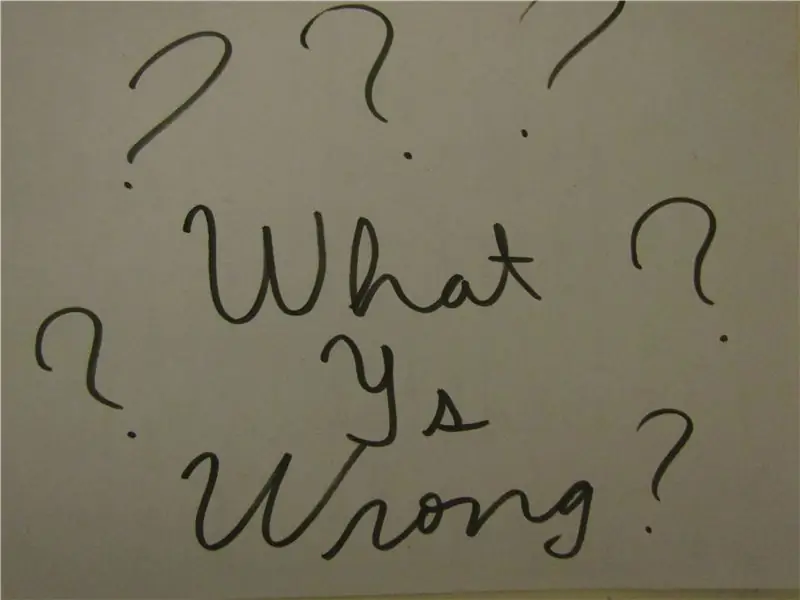
Um die Wahrheit zu sagen, die meisten Probleme, auf die ich bisher gestoßen bin, bezogen sich auf den Skizzenteil, den Sie bereits gelöst haben. Ich werde versuchen, Ihnen so viele Probleme wie möglich zu erklären, um Ihnen so gut wie möglich zu helfen.
Wenn Sie versuchen, die Skizze hochzuladen und dies nicht möglich ist, versuchen Sie Folgendes:
Stellen Sie sicher, dass Sie die erforderlichen Bibliotheken heruntergeladen haben (und die richtigen!).
Stellen Sie sicher, dass Sie das richtige Board, den richtigen Prozessor und den richtigen Programmierer ausgewählt haben.
Stellen Sie sicher, dass die Verbindung zwischen dem PC und dem Programmierer und dem Programmierer und dem Arduino gut ist.
Wenn Sie einen Pro Mini verwenden, versuchen Sie, die Reset-Taste so schnell wie möglich zu drücken, nachdem die Meldung "Hochladen" angezeigt wurde.
Von all diesen Dingen wird im Schritt PROGRAMMIEREN DES ARDUINO gesprochen.
Zweitens, überprüfen Sie alle Verbindungen zwischen allem:
Wenn Ihr Arduino nicht hochfährt, handelt es sich eindeutig um ein Spannungsproblem. Prüfen Sie, ob die Kabel nicht richtig angeschlossen sind und ob ein Kurzschluss vorliegt.
Wenn es sich einschaltet, aber nicht funktioniert, stellen Sie sicher, dass alle Anschlüsse dort sind, wo sie sein sollten, dass das Arduino, das für den Anschluss an den Servo- und Spannungsteiler programmiert ist, wirklich mit ihnen verbunden ist (mit anderen Worten, stellen Sie sicher, dass Sie nicht gemischt haben sie hoch), versuchen Sie, die Reset-Taste an beiden zu drücken und sehen Sie, was passiert. In extrem seltenen Fällen kann die ganze Schuld beim NRF24-Modul liegen. Ich habe einen von mir gefunden, der nur mit 5 Volt funktioniert und einen anderen, der nur mit 3,3 V funktioniert. Überprüfen Sie, ob dies alles löst. Mir ist auch passiert, dass nur ein Arduino mit dem 3.3v-Radio und das andere nur mit dem 5v-Radio funktionierte. Überraschend, nicht wahr?
Drittens, wenn Sie das Servo bewegen können, aber die Spannungen falsch sind, überprüfen Sie die Verbindungen zum Spannungsteiler wie im Diagramm in Schritt 3 und die Verbindung zum Arduino. Wenn Sie andererseits die Spannungen erhalten, aber das Servo nicht richtig bewegen können, überprüfen Sie das Potentiometer und seine Anschlüsse, die Verbindung des Servos zum digitalen Pin und zu Vcc und Gnd, und ob das Servo klemmt, kaputt oder in ein Kurzschluss. Versuchen Sie es mit einem anderen Servo zu ändern. Stellen Sie sicher, dass der digitale Pin mit dem im Code angegebenen übereinstimmt
Nun, das sind so ziemlich alle Dinge, die mir zu den Problemen, auf die Sie stoßen könnten, in den Sinn kommen könnten. Hoffentlich passieren sie nie und Happy Projects!
Vielen Dank für das Lesen meines Instructable! Bitte teilen und für den ERSTEN AUTHOR-Wettbewerb abstimmen!
Empfohlen:
Arduino Auto-Rückfahrwarnsystem - Schritt für Schritt: 4 Schritte

Arduino Auto-Rückfahrwarnsystem | Schritt für Schritt: In diesem Projekt entwerfe ich eine einfache Arduino-Auto-Rückwärts-Parksensorschaltung mit Arduino UNO und dem Ultraschallsensor HC-SR04. Dieses Arduino-basierte Car-Reverse-Warnsystem kann für eine autonome Navigation, Roboter-Ranging und andere Entfernungsr
So deaktivieren Sie die Autokorrektur für nur ein Wort (iOS): 3 Schritte

So deaktivieren Sie die Autokorrektur für nur ein Wort (iOS): Manchmal korrigiert die Autokorrektur möglicherweise etwas, das Sie nicht korrigieren möchten, z. Textabkürzungen beginnen sich in Großbuchstaben zu setzen (imo korrigieren zum Beispiel zu IMO). So erzwingen Sie, dass die Korrektur eines Wortes oder einer Phrase beendet wird, ohne aut zu deaktivieren
Interessante Programmieranleitung für Designer - Bringen Sie Ihr Bild zum Laufen (Teil 2): 8 Schritte

Interessante Programmieranleitung für Designer – Bringen Sie Ihr Bild zum Laufen (Teil 2): Mathematik scheint für die meisten von Ihnen nutzlos zu sein. Die in unserem täglichen Leben am häufigsten verwendete ist einfach Addieren, Subtrahieren, Multiplizieren und Dividieren. Es ist jedoch ganz anders, wenn Sie mit Programm erstellen können. Je mehr Sie wissen, desto mehr wundervolle Ergebnisse werden Sie erhalten
Installieren des Windows-Subsystems für Linux (WSL): 3 Schritte

Installieren des Windows-Subsystems für Linux (WSL): Diese Anleitung soll Benutzern helfen, das Windows-Subsystem für Linux auf ihrem Windows 10-Computer zu installieren. Die spezifische Linux-Distribution, die dieser Befehlssatz verwendet, heißt Ubuntu. Schauen Sie hier für eine Übersicht über die verschiedenen Linux
So erstellen Sie eine UML für Java in Microsoft Visio: 4 Schritte

So erstellen Sie eine UML für Java in Microsoft Visio: Das Erstellen einer UML kann zunächst etwas einschüchternd wirken. Es gibt viele komplizierte Notationsstile, und es kann sich anfühlen, als gäbe es keine guten Ressourcen, um eine lesbare und genaue UML zu formatieren. Microsoft Visio macht jedoch das Erstellen einer UML-Qu
